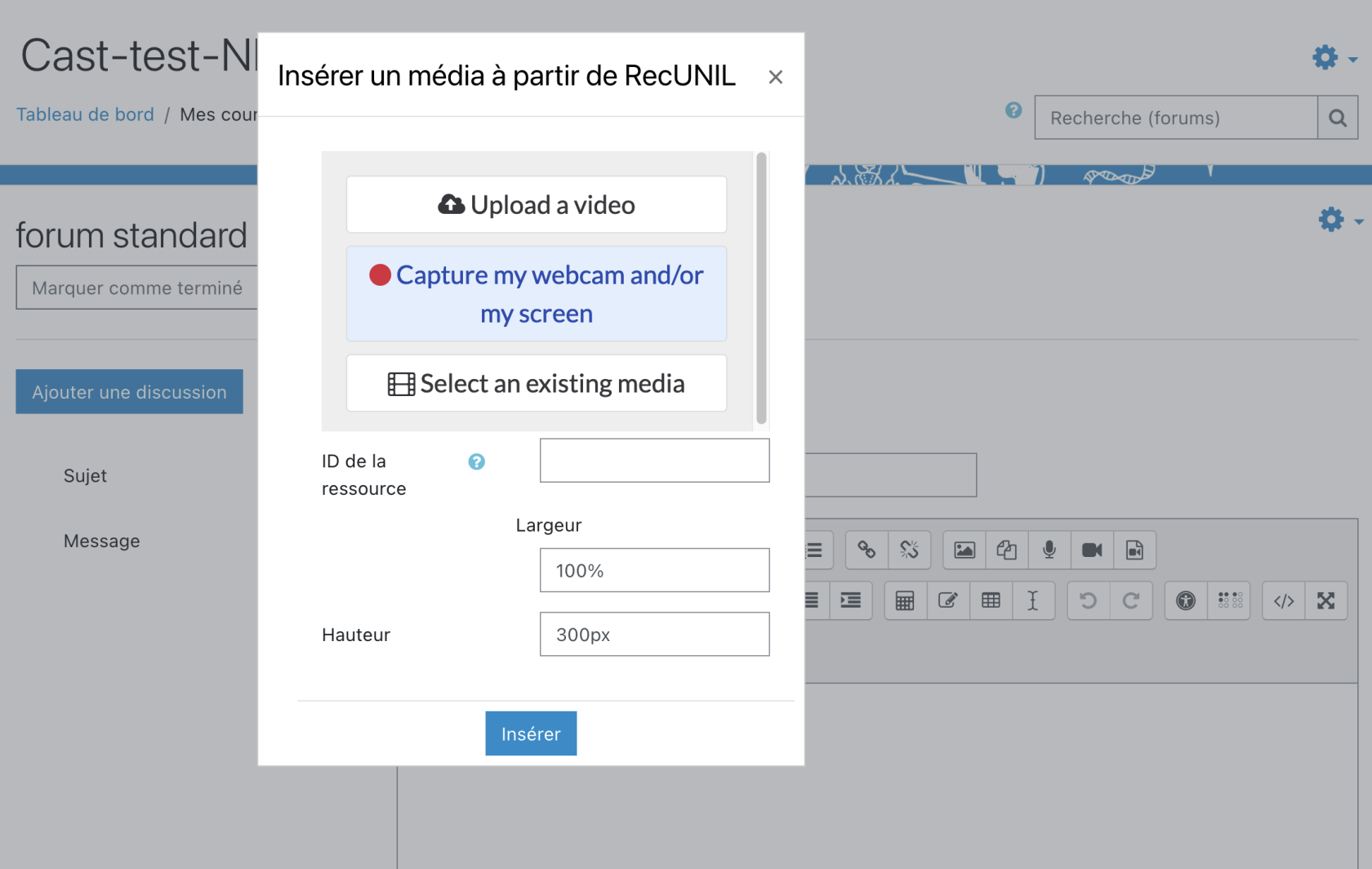Éditeur de texte Moodle: ajout de vidéos par les étudiant·e·s
L'éditeur de texte Moodle permet aux étudiant·e·s d'ajouter divers types de médias, dont des clips et des vidéos. Ces clips et vidéos ont été, jusqu'ici, stockés sur Moodle, alourdissant le système. De plus, ce système devient obsolète devant les autres services numériques offerts.
Un bouton, disponible dans l'éditeur de texte, est reconnaissable à cette icône : ![]()
Ce bouton mène à une boîte de dialogue où l'étudiant·e a plusieurs possibilités pour ajouter un contenu.
Les enseignant·e·s doivent s'assurer de choisir une activité qui compte avec un éditeur de texte.
Trois possibilités s'offrent à l'étudiant·e.
- Télécharger un média depuis leur ordinateur. Il faut alors sélectionner le fichier correspondant. Ce média est alors automatiquement ajouté à la chaîne personnelle REC·UNIL de l'étudiant.e en question.
- Enregistrer directement une vidéo: il est alors possible d'enregistrer l'écran ou d'utiliser la webcam. Une fois l'enregistrement terminé, le média est déposé.
- Sélectionner un média existant: si le média est déjà stocké dans la chaîne REC·UNIL de l'étudiant.e, ce bouton permet de chercher un média directement dans sa propre chaîne.
Une fois que l'étudiant·e a cliqué sur le bouton "Insérer", le contenu est téléchargé et disponible sur Moodle en quelques secondes ou minutes selon sa taille. Il est de plus rendu disponible sur la chaîne REC·UNIL personnelle, où l'étudiant·e a la possibilité de gérer ses médias.
Il n'est pas nécessaire d'activer la fonction "Publier la vidéo" pour que les enseignant·e·s y aient accès.
Dans le cas où l'enseignant·e souhaite utiliser l'activité "Devoir" pour des rendus type vidéo, il fau décocher l'annotation PDF depuis les paramètres du Devoir : paramètres > types de feedback > décocher "Annotation PDF", puis enregistrer.